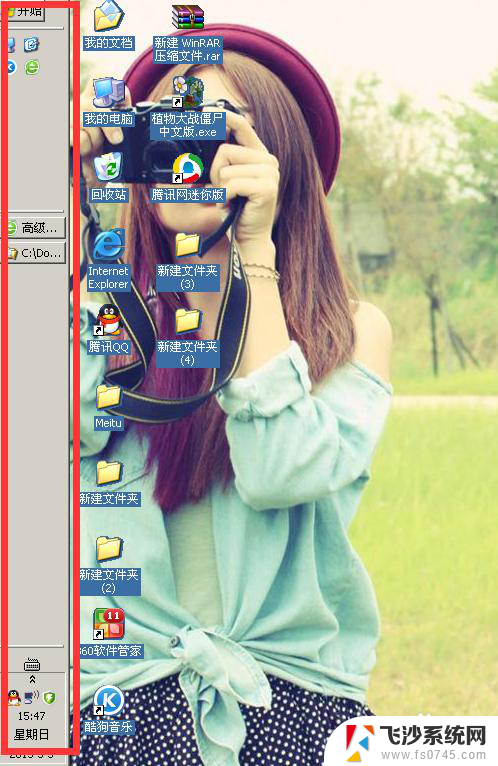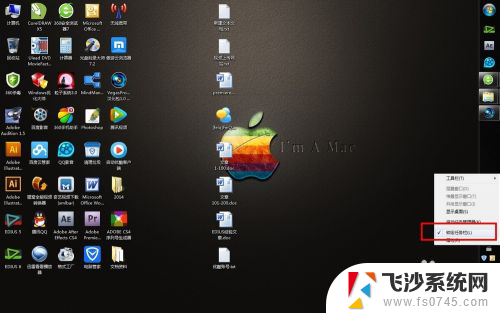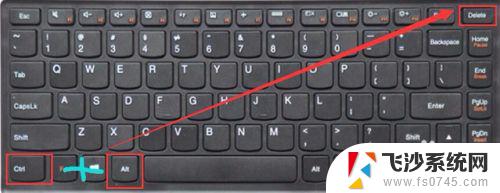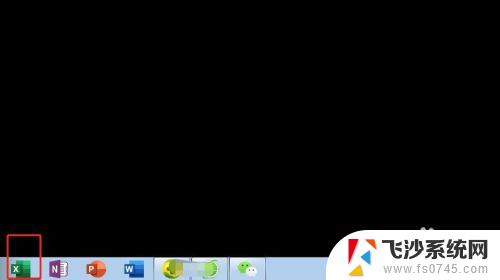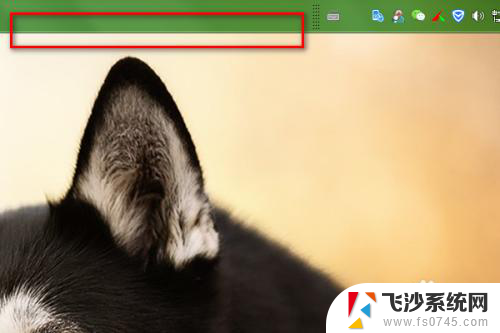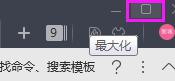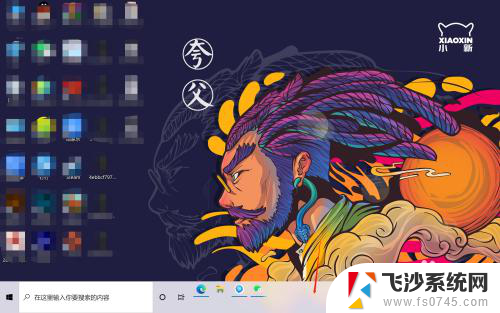电脑任务栏怎么调到左边 电脑任务栏偏移到左侧了怎么办
更新时间:2024-04-01 14:03:55作者:xtliu
电脑的任务栏通常位于屏幕底部,但有时候可能会不小心被调整到了左侧,这种情况下,用户可能会感到困惑并且不知道该如何调整回原来的位置。不用担心调整电脑任务栏到左侧并不难,只需按照简单的步骤操作即可恢复到正常的位置。接下来我们就来看看如何将电脑任务栏调整回左侧位置。
具体步骤:
1.电脑的“任务栏”、“开始按钮”跑到了左边。如下(右)图所示。

2.首先右击你电脑的“任务栏”如下图所示,然后点击“属性”选项。
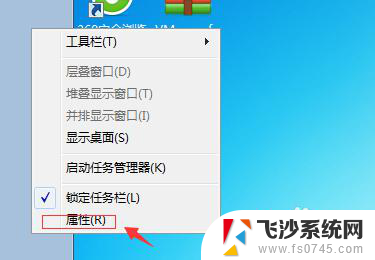
3.进入属性(如下图所示),找到“屏幕上的任务栏位置”的选项。
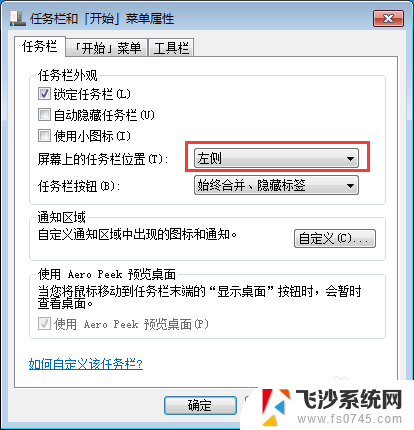
4.单击后,选择“底部”,如下图所示
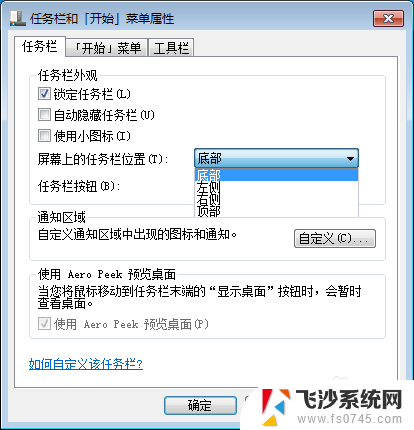
5.点击“应用”点击“确定”。好了,这样你的电脑就恢复原样了。
6.本期教程就到这里,如果喜欢请关注我o!
以上就是如何将电脑任务栏调整到左侧的全部内容,有需要的用户可以按照以上步骤进行操作,希望对大家有所帮助。